Heim >Web-Frontend >CSS-Tutorial >So verwenden Sie CSS und Vanilla.js, um interaktive Animationen zu implementieren, die Apple-Geräte zeigen (Quellcode im Anhang)
So verwenden Sie CSS und Vanilla.js, um interaktive Animationen zu implementieren, die Apple-Geräte zeigen (Quellcode im Anhang)
- 不言nach vorne
- 2018-10-22 13:43:262720Durchsuche
Der Inhalt dieses Artikels befasst sich mit der Verwendung von CSS und Vanilla.js zur Implementierung interaktiver Animationen für die Anzeige von Apple-Geräten (im Anhang finden Sie den Quellcode). es hilft.
Effektvorschau
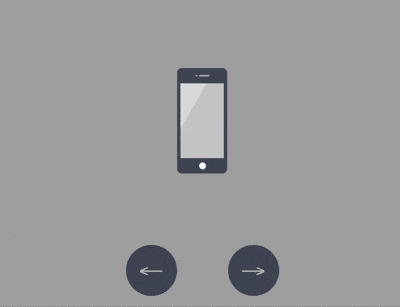
Quellcode-Download
https://github.com/comehope/front-end-daily -challenges
Code-Interpretation
Dom definieren, einschließlich 5 Unterelementen, die die 5 Geräte iPhone, Mini, iPad, MacBook, Imac darstellen:
<div> <div></div> <div></div> <div></div> <div></div> <div></div> </div>
Zentrierte Anzeige:
body {
margin: 0;
height: 100vh;
display: flex;
align-items: center;
justify-content: center;
background-color: #aaa;
}
Legen Sie das Layout der untergeordneten Elemente im Container fest:
.container {
position: relative;
display: flex;
flex-direction: column;
align-items: center;
}
Legen Sie die allgemeinen Attribute des Geräts fest. Das lineare Farbverlaufsmuster wird als Hintergrund des Bildschirms verwendet:
.device {
box-sizing: border-box;
position: relative;
display: flex;
justify-content: center;
background: linear-gradient(120deg, #ddd 30%, #ccc 30%);
}
.device::before,
.device::after {
content: '';
position: absolute;
} iPhone, Mini, iPad Die Formen sind ähnlich, mit oberen Kameras, Sensoröffnungen und unteren Tasten, sodass diese gemeinsamen Attribute zusammen festgelegt werden können. Verwenden Sie das ::before-Pseudoelement, um die oberen Details zu zeichnen, und das ::. nach dem Pseudoelement, um die unteren Schaltflächen zu zeichnen:
.iphone::before,
.mini::before,
.ipad::before {
width: 2px;
height: 2px;
border-style: solid;
border-color: #a5adbe;
border-width: 0 12px 0 2px;
}
.iphone::after,
.mini::after,
.ipad::after {
width: 8px;
height: 8px;
background-color: white;
border-radius: 50%;
}
Zeichnen Sie als Nächstes die Geräte nacheinander. Zeichnen Sie zuerst den Umriss des iPhone:
.iphone {
width: 59px;
height: 124px;
border: #484f5e solid;
border-width: 18px 4px;
border-radius: 6px;
}
Positionieren Sie die oberen und unteren Details des iPhones:
.iphone::before {
top: -10px;
}
.iphone::after {
bottom: -13px;
}
Zeichnen Sie auf ähnliche Weise den Mini:
.mini {
width: 93px;
height: 138px;
border: #484f5e solid;
border-width: 14px 5px;
border-radius: 10px;
}
.mini::before {
top: -8px;
}
.mini::after {
bottom: -11px;
}
Zeichnen Sie dann das iPad:
.ipad {
width: 134px;
height: 176px;
border: #484f5e solid;
border-width: 18px 13px;
border-radius: 12px;
}
.ipad::before {
top: -10px;
}
.ipad::after {
bottom: -13px;
}
Als nächstes zeichnen Sie das MacBook, zeichnen Sie zuerst den Bildschirm:
.macbook {
width: 234px;
height: 155px;
border: 8px solid #484f5e;
border-radius: 7px 7px 0 0;
}
Verwenden Sie das Pseudoelement ::before, um die Kamera zu zeichnen:
.macbook::before {
width: 294px;
height: 14px;
background-color: #e8ebf0;
top: calc(100% + 8px);
border-radius: 0 0 14px 14px;
}
Verwenden Sie das Pseudoelement ::after Element zum Zeichnen des Hosts:
.macbook::after {
width: 3px;
height: 3px;
background-color: #a5adbe;
top: -6px;
border-radius: 50%;
}
Zeichnen Sie als Nächstes den iMac und zeichnen Sie zuerst den Bildschirm. Die schwarzen Ränder links, oben und rechts auf dem Bildschirm werden nicht mit dem Randattribut gezeichnet, da der Rand dies tut Lassen Sie am Endpunkt eine Abschrägung, sodass stattdessen Box-Shadow verwendet wird:
.imac {
width: 360px;
height: 215px;
border-radius: 10px;
box-shadow:
inset 0 14px #484f5e,
inset 14px 0 #484f5e,
inset -14px 0 #484f5e;
border-bottom: 33px solid #e8ebf1;
transform: translateY(14px);
}
Verwenden Sie ::before pseudo-element, um die Basis des Trapezes zu zeichnen:
.imac::before {
width: 90px;
height: 0;
top: calc(100% + 33px);
border: solid transparent;
border-bottom-color: #e2e4e8;
border-width: 0 10px 47px 10px;
}
Verwenden Sie ::after pseudo- Element zum Zeichnen der Kamera oben und der Schaltfläche unten auf dem Bildschirm. Beachten Sie, dass die Schaltflächen kastenförmig dargestellt sind. Implementiert:
.imac::after {
width: 4px;
height: 4px;
background-color: #a5adbe;
top: 5px;
border-radius: 50%;
box-shadow: 0 191px 0 4px #464e5d;
}
An diesem Punkt werden alle Geräte gezeichnet.
Löschen Sie die Dom-Elemente anderer Geräte außer dem iPhone und lassen Sie nur ein Dom-Element übrig. Alle nachfolgenden Animationseffekte ändern sich auf diesem Dom-Element:
<div>
<div></div>
<!-- <div class="device mini"></div>
<div class="device ipad"></div>
<div class="device macbook"></div>
<div class="device imac"></div> -->
</div>
Legen Sie die Containergröße fest und die untergeordneten Elemente werden vertikal zentriert . Die Höhe des Geräts macht 75 % der Höhe des Containers aus:
.container {
width: 360px;
height: 350px;
justify-content: center;
}
.device {
transform: translateY(-25%);
}
Fügen Sie 2 Schaltflächenelemente im Dom hinzu, dargestellt durch .left bzw. .right:
<div> <div></div> <div> <span></span> <span></span> </div> </div>
Positionieren Sie das Schaltfläche:
.buttons {
position: absolute;
width: inherit;
font-size: 30px;
height: 2em;
bottom: 0;
display: flex;
justify-content: space-around;
}
.buttons > * {
position: relative;
width: 4em;
}
Die Schaltflächen sind Links- und Rechtspfeile:
.buttons > *::before {
position: absolute;
}
.buttons .left::before {
content: '←';
right: 0;
}
.buttons .right::before {
content: '→';
}
Stellen Sie den Schaltflächenstil auf kreisförmig ein:
.buttons > *t::before {
position: absolute;
width: 2em;
height: 2em;
background-color: #484f5e;
color: silver;
text-align: center;
line-height: 2em;
border-radius: 1em;
cursor: pointer;
}
Maus-Hover-Effekt hinzufügen:
.buttons > *::before {
transition: 0.2s;
}
.buttons .left:hover::before {
width: 4em;
content: '⟵';
}
.buttons .right:hover::before {
width: 4em;
content: '⟶';
}
Schaltfläche hinzufügen Klickeffekt:
.buttons > *:active {
transform: scale(0.9);
filter: brightness(0.8);
}
An diesem Punkt wird die Schaltfläche erstellt und anschließend das interaktive Skript erstellt.
Definieren Sie eine Funktion zum Abrufen von Elementen $:
const $ = (className) => document.getElementsByClassName(className)[0]
Definieren Sie ein Array zum Speichern von Gerätenamen:
let devices = ['iphone', 'mini', 'ipad', 'macbook', 'imac']
Definieren Sie die Datenverarbeitungsmethode des Klickverhaltens Wenn Sie auf die Seitenschaltfläche klicken, wird das ganz linke Element des Arrays ganz nach rechts verschoben. Wenn Sie dagegen auf die rechte Schaltfläche klicken, wird das ganz rechte Element des Arrays ganz nach links verschoben, sodass das Array durchlaufen werden kann aus zwei Richtungen. Jetzt:
let loop = {
'left': () => devices.unshift(devices.pop()),
'right': () => devices.push(devices.shift())
}
Definieren Sie das Klickereignis und wechseln Sie das Gerät entsprechend den Änderungen im Array:
Array.from($('buttons').children).forEach(element =>
element.addEventListener('click', function(e) {
loop[e.target.className]()
$('device').className = 'device ' + devices[0]
})
)
Stellen Sie abschließend den Beschleunigungseffekt des Gerätewechsels ein:
.device,
.device::before,
.device::after {
transition: 0.4s cubic-bezier(0.5, 1.7, 0.5, 1.2);
} Du bist fertig!
Das obige ist der detaillierte Inhalt vonSo verwenden Sie CSS und Vanilla.js, um interaktive Animationen zu implementieren, die Apple-Geräte zeigen (Quellcode im Anhang). Für weitere Informationen folgen Sie bitte anderen verwandten Artikeln auf der PHP chinesischen Website!
In Verbindung stehende Artikel
Mehr sehen- Beispielcode-Sharing zur Verwendung von CSS zum Anpassen der Bildgröße
- Detailliertes Beispiel für die Verwendung von Texttransformation in CSS zum Konvertieren von Groß- und Kleinschreibung
- Beispielcode für die Gestaltung von Checkout mithilfe von CSS
- So verwenden Sie CSS, um Bilder durchscheinend zu machen
- So verwenden Sie CSS, um die Breite von INPUT in TD festzulegen
- So verwenden Sie CSS und Vanilla.js, um eine Reihe von Tooltip-Eingabeaufforderungsfeldern zu implementieren (Quellcode im Anhang)

